
2024软件测试面试刷题,这个小程序(永久刷题),靠它快速找到工作了!(刷题APP的天花板)-CSDN博客跳槽涨薪的朋友们有福了,今天给大家推荐一个软件测试面试的刷题小程序。编辑https://blog.csdn.net/weixin_54696666/article/details/139783730?spm=1001.2014.3001.5501![]() https://blog.csdn.net/weixin_54696666/article/details/139783730?spm=1001.2014.3001.5501
https://blog.csdn.net/weixin_54696666/article/details/139783730?spm=1001.2014.3001.5501
在深入研究 JMeter 的过程中,任何涉及性能测试或接口验证的专业人员都会认识到,合理配置HTTP请求头部信息是实现精确测试的关键步骤之一。不同情景下,如数据提交形式的不同(例如 JSON、XML 等),或是需要通过 HTTP 头传递特定的认证信息(如使用 JWT 或 OAuth 2.0 令牌)时,了解如何在 JMeter 中灵活设置请求头显得尤为重要。
具体而言,我们可能遇到以下几种常见的场景:
- 提交 JSON 格式的数据至服务器,这要求我们在请求头中明确指出
Content-Type: application/json,确保服务器能正确识别并解析提交的数据。 - 使用请求头
Authorization携带访问令牌,这是现代 Web 应用中常见的用户认证方式,确保了数据交换的安全性。
有鉴于此,下面便是在 JMeter 中添加和配置 HTTP 请求头的详细步骤。
步骤一:添加 HTTP 请求头部管理器
在 JMeter 中对 HTTP 请求进行头部信息配置的第一步,是在所需的 HTTP 请求上增加一个配置组件。通常,这通过右键点击 HTTP 请求,选择 添加 > 配置元素 > HTTP 请求头管理器 来实现,这一过程为后续的自定义提供了基础。
如图所示,通过简单的操作即可进入 HTTP 请求头管理器设置界面。

步骤二:细化配置
在 HTTP 请求头管理器中,点击“添加”按钮,可以插入多个请求头。这里需要填写具体的头部名称及其值,例如Content-Type和application/json,或是Authorization和具体的令牌值,实现对请求的精细控制。

步骤三:测试和验证
通过添加一个“查看结果树”监视器,我们可以轻松检查配置的请求头部是否正确发送,及服务器响应的内容。右键点击线程组,选择:添加 > 监视器 > 查看结果树,便可对发送的 HTTP 请求及其响应进行实时监控。
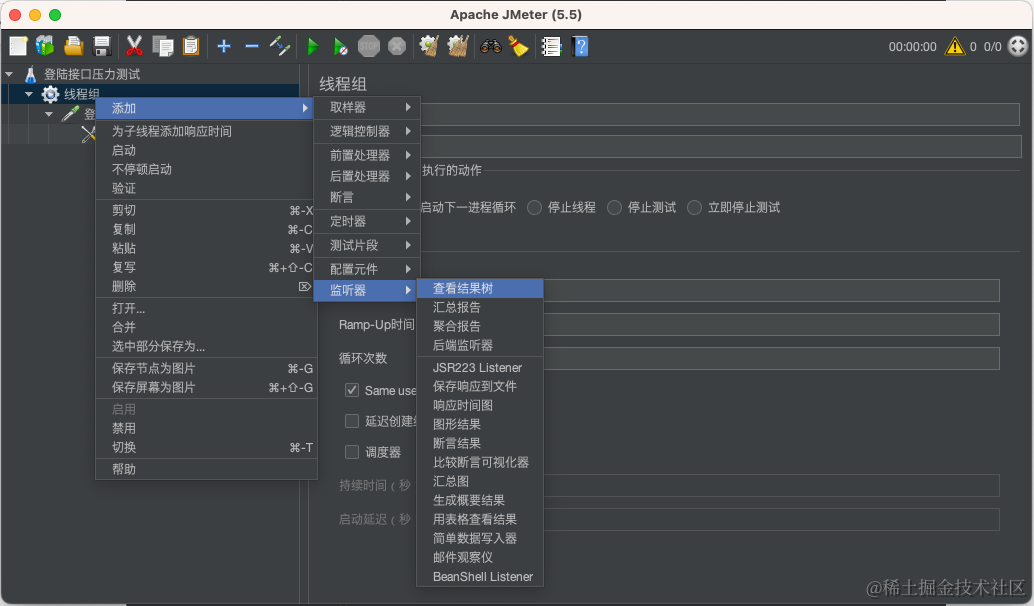
步骤四:执行测试
最终,通过点击 JMeter 工具栏的“运行”按钮,启动测试过程。测试结果将在之前添加的“查看结果树”监视器中反映,包含了请求发送的头部信息和服务器的返回,如此可以直观验证头部信息的添加是否成功。
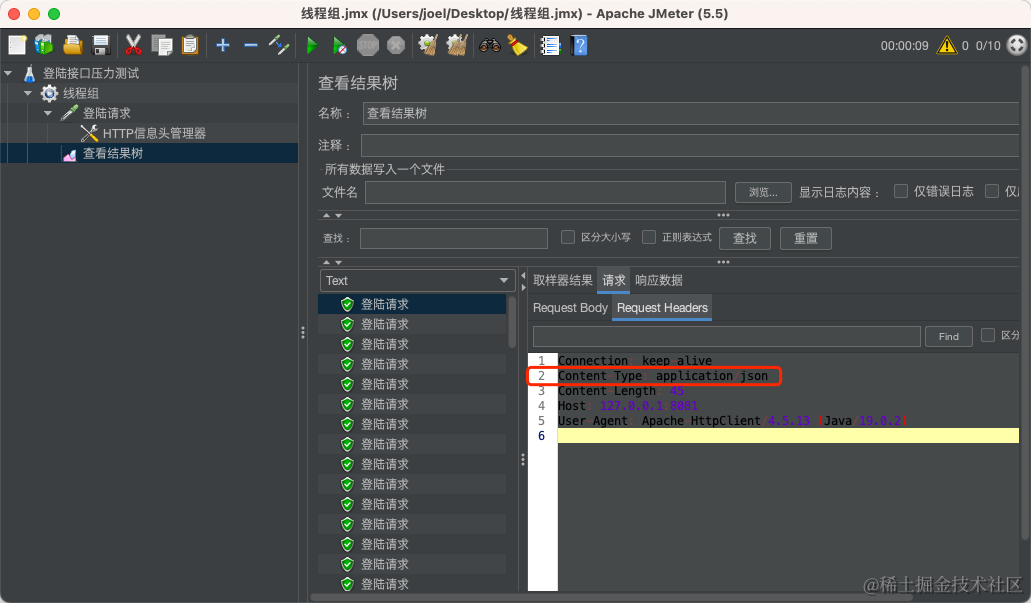
尽管 JMeter 提供了强大的功能和灵活性,但面对复杂的测试场景,其操作界面和工作流程可能显得笨重。针对这一挑战,Apifox 提供了一个更为直观便捷的解决方案,它通过合并创建、配置、调用和结果查看等步骤于一体的界面,大大简化了 HTTP 请求测试过程。简言之,Apifox 以更高效的方式实现了相同的测试目的,推荐给追求高效率的开发和测试人员。
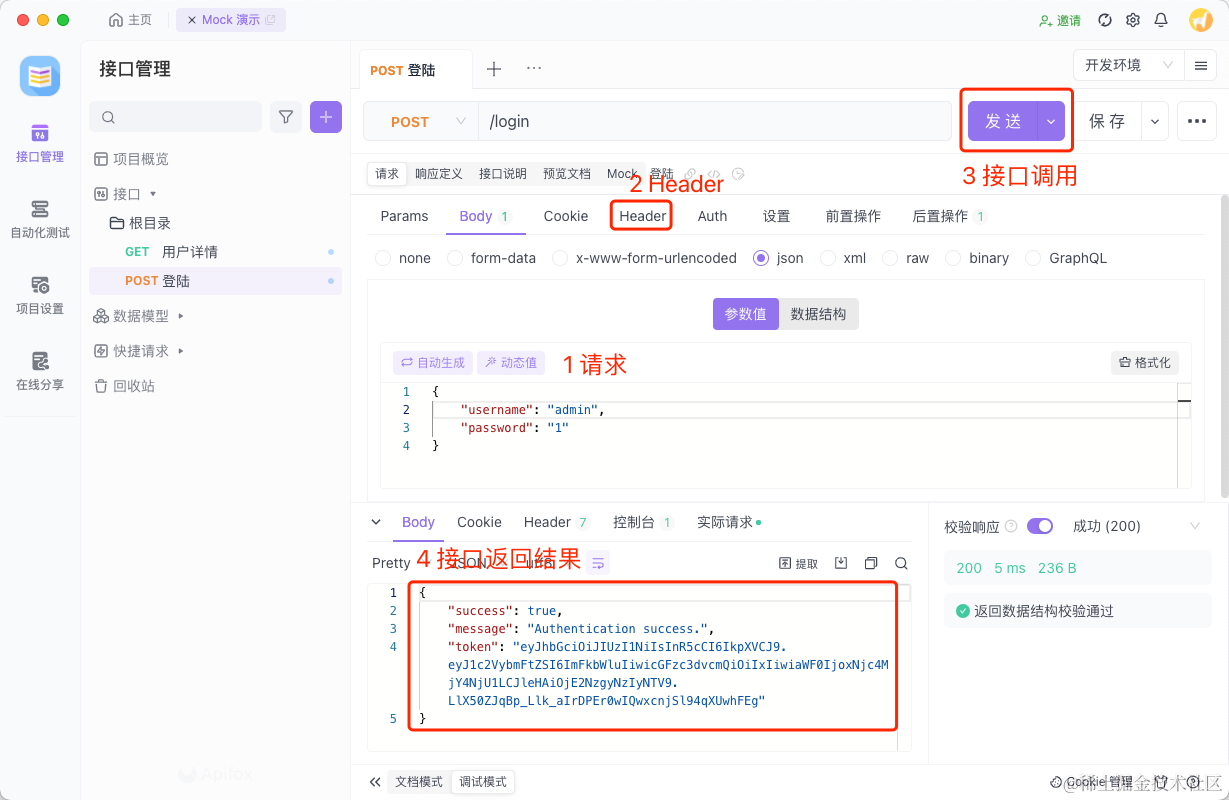
最后: 下方这份完整的软件测试视频教程已经整理上传完成,需要的朋友们可以自行领取【保证100%免费】

软件测试面试文档
我们学习必然是为了找到高薪的工作,下面这些面试题是来自阿里、腾讯、字节等一线互联网大厂最新的面试资料,并且有字节大佬给出了权威的解答,刷完这一套面试资料相信大家都能找到满意的工作。



